HÄUFIG GESTELLTE FRAGEN (FAQ)
LS50 Wireless
A1. Kann ich die LS50 Wireless mit meinem Gerät verwenden?
A2. Kann ich meinen Router mit der LS50 Wireless verwenden?
A3. Ich möchte mehr über die Kompatibilität der LS50 Wireless erfahren.
A4. Wann muss ich die Lautsprecher auf Werkseinstellungen zurücksetzen?
A5. Wie führe ich ein Reset auf Werkseinstellungen durch?
A6. Kann das Lautsprecher-Verbindungskabel ausgetauscht werden?
A7. Das Bedienpanel blinkt – was soll ich tun?
A8. Wie führe ich ein Firmware-Update durch?
A9. Wie kann ich feststellen, ob die Lautsprecher-Firmware aktuell ist?
A10. Wie kann ich die Zeit der automatischen Abschaltung verlängern oder ganz abschalten?
B1. Wie starte ich WLAN-Streaming?
B2. Welchen Router sollte ich verwenden?
B3. Wie ändere ich den Namen meines Lautsprechers?
B4. Wie verbinde ich den Lautsprecher mit einem neuen Netzwerk?
B5. Wie kann ich die Streaming-Stabilität verbessern?
B6. Warum ist mein kabelloses Streaming manchmal unterbrochen?
B8. Die anfängliche Einrichtung ist wiederholt fehlgeschlagen. Was soll ich tun?
B10. LS50 Wireless ist verbunden, aber das Streaming startet nicht.
B11. Kann ich das Streaming abwechselnd von zwei unterschiedlichen Geräten steuern?
B12. Kann ich über WLAN einen Lautsprecher in anderen Wiedergabemodi anschließen?
B13. Unterstützt der LS50 Wireless DLNA?
B14. Kann ich Musik von DLNA-Servern abspielen?
B15. Streamt die LS50 Wireless App meine Hi-Res-Dateien in voller Auflösung?
B16. Unterstützt die LS50 Wireless unterbrechungsfreie Wiedergabe?
B17. Welche Formate werden im WLAN-Modus unterstützt?
B18. Welche Online-Streaming-Dienste sind für die LS50 Wireless verfügbar?
B19. Kann ich Apple Music-Inhalte mit der LS50 Wireless-App streamen?
C1. Warum reagiert die Fernbedienung nicht?
C2. Meine Fernbedienung reagiert nicht mehr so gut, wie zuvor. Was kann ich tun?
C3. Welche Art von Batterie brauche ich für meine Fernbedienung?
C4. Kann ich alle Funktionen in allen Wiedergabemodi nutzen?
D1. Wie schalte ich die Bluetooth-Funktion an meinem iOS-Gerät ein?
D2. Wie schalte ich die Bluetooth-Funktion an meinem Android-Gerät ein?
D3. Ich kann die LS50 Wireless nicht auf meiner Bluetooth-Geräteliste finden.
D5. Wie verbinde ich die LS50 Wireless mit zwei Bluetooth-Geräten?
D6. Wie viele Geräte kann die LS50 Wireless speichern?
E1. Muss ich einen USB-Audiotreiber installieren?
E2. Ich kann den USB-Audiotreiber nicht installieren. Was soll ich tun?
E3. Ich kann die Musik auf meinem Computer nicht über USB abspielen.
E4. Ich möchte nicht, dass Systemklänge meinen Musikgenuss beeinträchtigen, was kann ich tun?
E5. Wie kann ich Musik mit einer bestimmten Auflösung abspielen?
F1. Wie verbinde ich die LS50 Wireless mit einem Fernseher?
F2. Der Fernseher macht seltsame Geräusche, was soll ich tun?
F3. Unterstützt „Digital Audio“ am optischen Eingang die Hi-Res-Wiedergabe?
ANSWERS
A1. Kann ich die LS50 Wireless mit meinem Gerät verwenden?
Sie können aufgrund der großen Auswahl an Anschlussmöglichkeiten der LS50 Wireless die meisten Geräte Ihres Haushalts verwenden. Hier zeigen wir Ihnen ein paar der häufigsten Verwendungen für die LS50 Wireless. Die Anschlussmethode hängt von den jeweiligen Anforderungen des Geräts ab.
- Sie können aufgrund der großen Auswahl an Anschlussmöglichkeiten der LS50 Wireless die meisten Geräte Ihres Haushalts verwenden. Hier zeigen wir Ihnen ein paar der häufigsten Verwendungen für die LS50 Wireless. Die Anschlussmethode hängt von den jeweiligen Anforderungen des Geräts ab.
- Bluetooth: Smartphone, Tablet, Computer
- USB Typ B: Computer (Windows/ Mac)
- Optisches Kabe (Toslink)l: TV, Blu-Ray-Player, CD-Player, Set-Top-Box, Spielekonsole
- RCA-Analog: Smartphone, Tablet, Musikplayer
- Subwoofer-Ausgang: Subwoofer
A2. Kann ich meinen Router mit der LS50 Wireless verwenden?
Die LS50 Wireless unterstützt die gängigsten Router. Die detaillierten technischen Anforderungen sind:
- Ihr WLAN-Router muss IEEE 802.11a/b/g/n unterstützen.
- Sicherheitsprotokoll WPA2, gemischter Modus WPA2/WPA, WEP und offene Netzwerke. Offene Netzwerke sind aus Sicherheitsgründen nicht zu empfehlen.
- WEP ist eine alte Verschlüsselungstechnik und kann bei Einrichtung und Streaming zu Problemen führen. Das WPA2-Sicherheitsprotokoll wird empfohlen. Bitte konsultieren Sie das Benutzerhandbuch Ihres Routers, um die entsprechende Verschlüsselungsmethode auszuwählen.
- Kanal 1-11 (2,4GHz) und Kanal 36, 40, 44, 48 (5,2GHz) oder Kanal 149, 153, 157, 161, 165 (5,8GHz NUR in Taiwan) werden unterstützt. Es wird empfohlen, Ihren Router auf einen Kanal mit weniger überlappenden Netzwerken einzustellen. Dadurch kommt es zu geringeren Interferenzen. Bitte konsultieren Sie das Benutzerhandbuch Ihres Routers, um den entsprechenden Kanal auszuwählen.
Anmerkung: Das Streaming von Hi-Res-Musikdateien über ein 5GHz-WLAN-Netzwerk mit einer Router-Übertragungsgeschwindigkeit von mindestens 1300 Mbit/s bringt die beste Leistung.
A3. Ich möchte mehr über die Kompatibilität der LS50 Wireless erfahren.
WLAN:
Dual-Band 2,4GHz/5GHz
DLNA Digital Media Renderer
Bluetooth:
Android 2.3 oder höher und iOS 6.0 oder höher
USB:
Windows 7 oder höher und iOS 10.6 oder höher
Optisches Kabel (Toslink):
PCM-Digital-Audio
App:
Android 4.1 oder höher und iOS 7.0 oder höher
A4. Wann muss ich die Lautsprecher auf Werkseinstellungen zurücksetzen?
Das Zurücksetzen auf Werkseinstellungen wird für zwei Situationen empfohlen:
- Die Lautsprecher in ein neues Netzwerk integrieren
- Unbekannte Probleme lösen
Ein Zurücksetzen auf Werkseinstellungen bewirkt folgendes:
- Die WLAN-Netzwerkeinstellungen werden gelöscht
- Der Speicher für verbundene Bluetooth-Geräte wird gelöscht
- Die EQ-Einstellungen werden gelöscht. Standardmäßig befinden sich die Lautsprecher im Modus „Freespace“ und „Stand“.
- Die Systemlautstärke wird auf die Standardeinstellung zurückgestellt
- Die Lautsprecher schalten in den WLAN-Modus und können nun eingerichtet werden
A5. Wie führe ich ein Reset auf Werkseinstellungen durch?
- Drücken Sie mit einer Büroklammer oder einem kleinen Inbusschlüssel auf den „Reset“-Knopf an der Rückseite
- Lassen Sie den Knopf wieder los, wenn das blinkende grüne Licht durchgehend leuchtet
A6. Kann das Lautsprecher-Verbindungskabel ausgetauscht werden?
Die LS50 Wireless wird mit einem hochwertigen goldbeschichteten und abgeschirmten Cat-6-Kabel geliefert. Sollte ein Austausch erforderlich werden, empfehlen wir die Verwendung eines hochwertigen Cat5e-Kabels oder eines besseren Netzwerkkabels für optimale Leistung.
A7. Das Bedienpanel blinkt – was soll ich tun?
Falls alle Anzeigen auf der Oberseite des rechten Lautsprechers (Quellenwahl-, Bluetooth- und Lautstärke-Minus-Taste) gleichzeitig blinken, wurde der linke Lautsprecher nicht richtig angeschlossen.
- Prüfen Sie, ob der linke Lautsprecher eingeschaltet ist
- Prüfen Sie, ob das Inter-Verbindungskabel richtig angeschlossen wurde
- Prüfen Sie, ob das Inter-Verbindungskabel richtig in den LAN-Buchsen der Lautsprecher eingesteckt wurde
- Danach bitte die Lautsprecher aus- und wieder einschalten
Falls die Einschalttaste blinkt, liegt ein Systemfehler vor.
- Kontaktieren Sie Ihren KEF-Fachhändler oder ein Service-Center
Falls Sie feststellen, dass die Tasten AUX, Optischer-Eingang und Bluetooth zusammen blinken, signalisiert das einen Systemfehler am linken Lautsprecher.
- Kontaktieren Sie Ihren KEF-Fachhändler oder ein Service-Center
A8. Wie führe ich ein Firmware-Update durch?
Eine der besten Eigenschaften der LS50 Wirelesss ist, dass sie ständig noch besser wird. Firmware-Updates beheben Fehler oder aktivieren neue Ausstattungsmerkmale. Laden Sie dafür einfach das aktuelle Update herunter.
Laden Sie das Firmware-Update-Tool von der KEF-Produkt-Supportseite ( /pages/product-support ). herunter und folgen Sie den Step-by-Step-Anweisungen, um Ihre Lautsprecher zu aktualisieren.
A9. Wie kann ich feststellen, ob die Lautsprecher-Firmware aktuell ist?
Wir empfehlen allen Kunden die Firmware der LS50 Wirelees zu aktualisieren, da nur dadurch vorhandene Fehler behoben und weitere Ausstattungsmerkmale aktiviert werden können.
Laden Sie das Firmware-Update-Tool von der KEF-Produkt-Supportseite ( /pages/product-support ). herunter und folgen Sie den Step-by-Step-Anweisungen, um Ihre Lautsprecher zu aktualisieren.
Die Software zeigt Ihnen an, ob Firmware-Updates für Ihr System vorhanden sind.
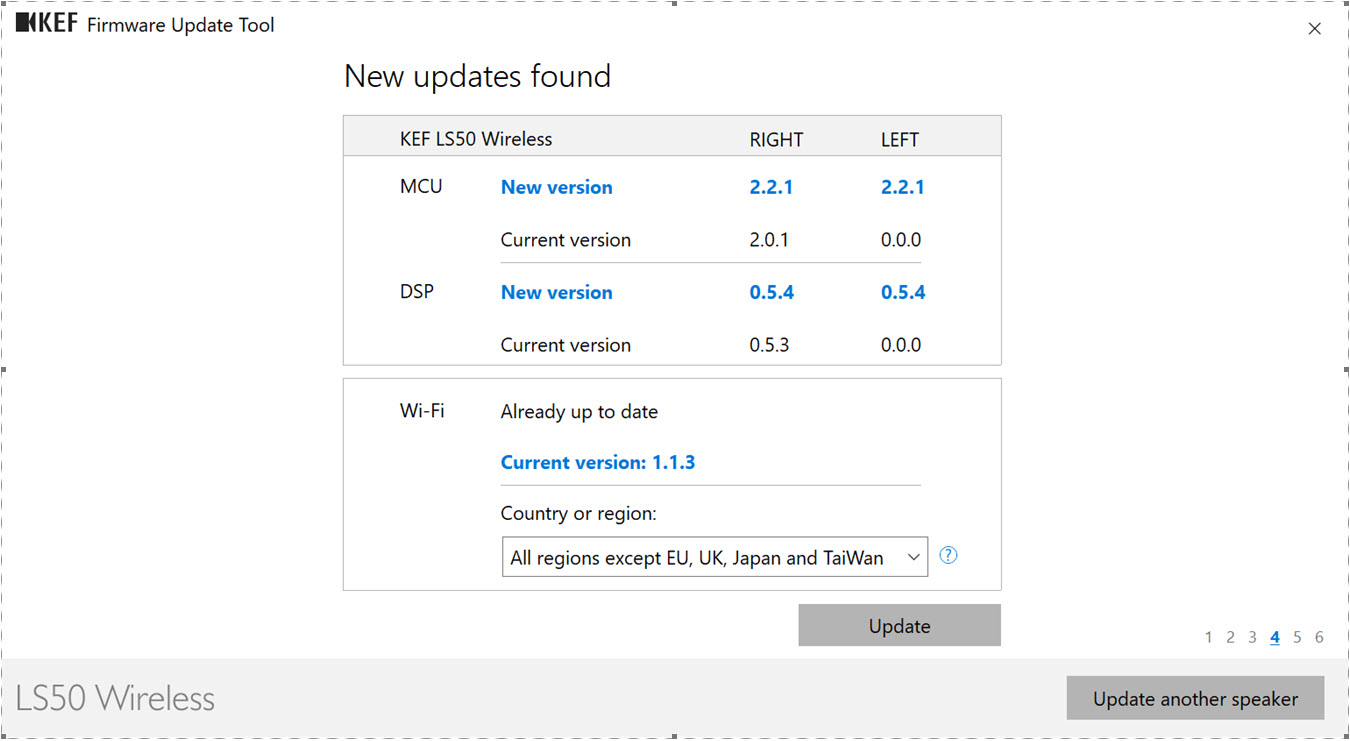
A10. Wie kann ich die Zeit der automatischen Abschaltung verlängern oder ganz abschalten?
Aufgrund der Werkseinstellung geht das System nach 20 Minuten ohne Signal in den Bereitschaftsmodus (Standby). Das letzte Firmware-Update ermöglicht es, den automatischen Bereitschaftsmodus zu deaktivieren.
Laden Sie das Firmware-Update-Tool von der KEF-Produkt-Supportseite ( /pages/product-support ). herunter und folgen Sie den Step-by-Step-Anweisungen, um Ihre Lautsprecher zu aktualisieren.
Die Einstellung wird auf der Rückseite des rechten Lautsprechers vorgenommen. Unten sehen Sie die möglichen Einstellungen:
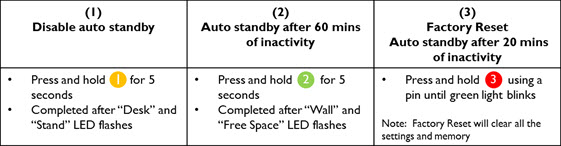
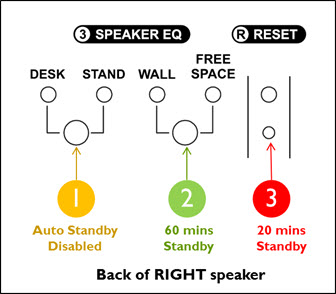
Pictures
(1) Auto-Standby nach 60 Minuten Inaktivität aktivieren
- X für 5 Sekunden drücken und halten
- Nach erfolgreicher Änderung blinken die LEDs „Desk“ und „Stand“
(2) Auto-Standby abschalten
- X für 5 Sekunden drücken und halten
- Nach erfolgreicher Änderung blinken die LEDs „Wall“ und „Free Space“
(3) Werkseinstellung auf Auto-Standby nach 20 Minuten Inaktivität aktivieren
- Verwenden Sie eine Büroklammer, o.ä. und drücken Sie so lange auf X bis die grüne LED blinkt.
Achtung: Zurücksetzen auf Werkseinstellungen löscht alle Einstellungen und den internen Speicher
SPEAKER EQ
RESET
DESK
STAND
WALL
SPACE
Auto Standby Disable
60 mins Standby
20 mins Standby
Rückseite des RECHTEN Lautsprechers
B1. Wie starte ich WLAN-Streaming?
Laden Sie die KEF LS50 Wireless App aus der Registerkarte „Spezifikationen“ herunter und folgen Sie der Schritt-für-Schritt-Anleitung.
B2. Welchen Router sollte ich verwenden?
Für eine bessere Streaming-Stabilität sollten Sie einen Dual-Band-Router verwenden. Das Streaming von Hi-Res-Musikdateien über ein 5GHz-WLAN-Netzwerk mit einer Router-Übertragungsgeschwindigkeit von mindestens 1300 Mbit/s bringt die beste Leistung. Nachfolgend finden Sie detaillierte technische Anforderungen.
- Ihr WLAN-Router muss IEEE 802.11a/b/g/n unterstützen.
- Sicherheitsprotokoll WPA2, gemischter Modus WPA2/WPA, WEP und offene Netzwerke. Offene Netzwerke sind aus Sicherheitsgründen nicht zu empfehlen.
- WEP ist eine alte Verschlüsselungstechnik und kann bei Einrichtung und Streaming zu Problemen führen. Das WPA2-Sicherheitsprotokoll wird empfohlen. Bitte konsultieren Sie das Benutzerhandbuch Ihres Routers, um die entsprechende Verschlüsselungsmethode auszuwählen.
- Kanal 1-11 (2,4GHz) und Kanal 36, 40, 44, 48 (5,2GHz) oder Kanal 149, 153, 157, 161, 165 (5,8GHz NUR in Taiwan) werden unterstützt. Es wird empfohlen, Ihren Router auf einen Kanal mit weniger überlappenden Netzwerken einzustellen. Dadurch kommt es zu geringeren Interferenzen. Bitte konsultieren Sie das Benutzerhandbuch Ihres Routers, um den entsprechenden Kanal auszuwählen.
B3. Wie ändere ich den Namen meines Lautsprechers?
Sie können dies über die KEF LS50 Wireless-App machen.
Tippen Sie auf „Einstellungen“ > „Meine Lautsprecher“
Wählen Sie Ihren Lautsprecher aus und tippen Sie auf „Lautsprechername“, um den Namen zu ändern.
B4. Wie verbinde ich den Lautsprecher mit einem neuen Netzwerk?
Führen Sie ein „Reset auf Werkseinstellungen“ durch, um den Lautsprecher mit einem neuen Router-Netzwerk zu verbinden.
- Drücken Sie mit einer Büroklammer oder einem kleinen Inbusschlüssel auf den „Reset“-Knopf an der Rückseite
- Lassen Sie den Knopf wieder los, wenn das blinkende grüne Licht durchgehend leuchtet
- Kurz danach beginnt das WLAN-Signallicht abwechselnd rot und weiß zu blinken. Nun können Sie die Netzwerkeinstellungen erneut vornehmen.
- Öffnen Sie die „LS50 Wireless-App“ und wählen Sie „Neuen Lautsprecher einrichten“
B5. Wie kann ich die Streaming-Stabilität verbessern?
- Wir empfehlen das Streaming von Hi-Res-Musikdateien über ein 5GHz-WLAN-Netzwerk mit einer Router-Übertragungsgeschwindigkeit von mindestens 1300 Mbit/s.
- Signalinterferenzen von nahe gelegenen WLAN-Geräten können die Streaming-Stabilität beeinträchtigen. Versuchen Sie es mit einer WLAN-Analyse-App, um die Signalstärke zu analysieren und nach einem besseren Signalkanal zu suchen. Weitere Informationen dazu finden Sie im Benutzerhandbuch Ihres Routers.
- WLAN-Signale variieren in unterschiedlichen Räumen des Haushalts. Lautsprecher und Mobilgeräte sollten in einem Bereich genutzt werden, wo ein gutes WLAN-Signal vorhanden ist.
- Kleinere Unterbrechungen während des Streamings sind normal, wenn ein schwaches WLAN-Signal vorliegt oder das Netzwerk stark ausgelastet ist.
- Eine starke Streaming-Belastung aufgrund anderer WLAN-Geräte im Haushalt ist eine der häufigsten Ursachen für dieses Problem. Um die Streamingqualität aufrecht zu erhalten, sollten Sie den Download oder Upload von Dateien während des Musik-Streamings vermeiden.
- Das Deaktivieren der „unterbrechungsfreien Wiedergabe“ bei Mediaplayern (z.B. BubbleUPnP) kann einige Stabilitätsprobleme bei der Wiedergabe lösen.
B6. Warum ist mein kabelloses Streaming manchmal unterbrochen?
Kleinere Unterbrechungen während des Streamings sind normal, vor allem wenn ein schwaches WLAN-Signal vorliegt oder das Netzwerk stark ausgelastet ist. Eine starke Streaming-Belastung aufgrund anderer WLAN-Geräte im Haushalt ist eine der häufigsten Ursachen für dieses Problem. Um die Wiedergabequalität aufrecht zu erhalten, sollten Sie den Download oder Upload von Dateien während des Musik-Streamings vermeiden.
Signalinterferenzen von nahe gelegenen WLAN-Geräten können die Streaming-Stabilität ebenfalls beeinträchtigen. Sollte dies geschehen, sollten Sie versuchen, mit einer WLAN-Analyse-App die Signalstärke festzustellen und nach einem besseren Signalkanal zu suchen. Weitere Informationen dazu finden Sie im Benutzerhandbuch Ihres Routers.
B7. Die anfängliche Einrichtung ist nicht gelungen, ein rotes WLAN-Symbol erscheint. Was soll ich tun?
Wenn die Einrichtung fehlgeschlagen ist und Sie ein rotes WLAN-Symbol sehen, sollten Sie den Lautsprecher auf die Werkseinstellungen zurücksetzen und es erneut versuchen.
Bitte folgen Sie nachfolgenden Anweisungen und beheben Sie den Fehler mit der „LS50 Wireless-App“.
- Bitte folgen Sie nachfolgenden Anweisungen und beheben Sie den Fehler mit der „LS50 Wireless-App“.
- Lassen Sie den Knopf wieder los, wenn das blinkende grüne Licht durchgehend leuchtet
- Kurz danach beginnt das WLAN-Signallicht abwechselnd rot und weiß zu blinken. Nun können Sie die Netzwerkeinstellungen erneut vornehmen.
- Go to “LS50 Wireless App”, select “Setup new speaker”
B8. Die anfängliche Einrichtung ist wiederholt fehlgeschlagen. Was soll ich tun?
- Bitte vergewissern Sie sich, dass Sie das richtige Passwort für Ihren Router eingegeben haben.
- Vermeiden Sie, Ihr Router-Netzwerk auf Kanal 1 bei einem 2,4GHz-Netzwerk zu lokalisieren. Weitere Informationen dazu, wie Sie Routerkanäle wechseln können, finden Sie im Benutzerhandbuch Ihres Routers.
- LS50 Wireless unterstützt im 5,2 GHz-Band nur die Kanäle 36, 40, 44, 48 (in Taiwan 5,8 GHz, Kanäle 149, 153, 157, 161, 165). Weitere Informationen dazu, wie Sie Routerkanäle wechseln können, finden Sie im Benutzerhandbuch Ihres Routers.
- Sollte das Problem weiterhin bestehen, wenden Sie sich bitte an Ihren lokalen Händler oder ein Servicecenter in Ihrer Nähe.
B9. Ich sehe ein durchgehend weiß leuchtendes WLAN-Symbol am LS50 Wireless, aber meine App kann den Lautsprecher nicht erkennen.
Bitte folgen Sie nachfolgenden Anweisungen, um dieses Problem zu beheben:
- Führen Sie einen Neustart der App durch
- Sollten Sie eine andere DLNA-Controller-App haben, kontrollieren Sie, ob der LS50 Wireless in dieser App erkannt wird.
- Führen Sie einen Neustart des Lautsprechers durch
- Setzen Sie den Lautsprecher auf die Werkseinstellungen zurück und wiederholen Sie die anfängliche Einrichtung
- Sollte das Problem weiterhin bestehen, wenden Sie sich bitte an Ihren lokalen Händler oder ein Servicecenter in Ihrer Nähe
B10. LS50 Wireless ist verbunden, aber das Streaming startet nicht.
Streaming erfordert im Vergleich zur lokalen Musikwiedergabe etwas mehr Zeit zum Puffern. Hi-Res-Musikdateien sind außerdem erheblich größer. Bitte haben Sie etwas Geduld, wenn Sie Hi-Res-Musikdateien streamen.
- Stellen Sie sicher, dass der Lautsprecher mit einem Netzwerk verbunden ist. Dies wird durch ein durchgehend leuchtendes weißes WLAN-Symbol angezeigt
- Vergewissern Sie sich, dass die App mit dem Lautsprecher verbunden ist
- Warten Sie einen Moment, nachdem Sie einen abzuspielenden Song gewählt haben, vor allem dann, wenn es sich dabei um eine Hi-Res-Musikdatei handelt
- Vermeiden Sie, zu viele Befehle auf einmal zu senden
- Sollte das Problem weiterhin bestehen, führen Sie einen Neustart der App durch
- Führen Sie einen Neustart des Lautsprechers durch
- Setzen Sie den Lautsprecher auf die Werkseinstellungen zurück und wiederholen Sie die anfängliche Einrichtung
- Sollte das Problem weiterhin bestehen, wenden Sie sich bitte an Ihren lokalen Händler oder ein Servicecenter in Ihrer Nähe
B11. Kann ich das Streaming abwechselnd von zwei unterschiedlichen Geräten steuern?
Wir empfehlen, jeweils nur von einem Gerät zu streamen. Wenn Sie Musik abspielen möchten, die auf zwei Geräten gespeichert ist, ist es am einfachsten, die Musik auf einem Media-Server zu speichern, der von einem einzigen Gerät gesteuert wird.
B12. Kann ich über WLAN einen Lautsprecher in anderen Wiedergabemodi anschließen?
Wenn sich der Lautsprecher nicht im WLAN-Modus befindet, kann er von der LS50 Wireless App oder anderen Geräten nicht erkannt werden.
| Wi-FI mode | Bluetooth mode | AUX mode | Optical mode | PC mode | |
|---|---|---|---|---|---|
| Initial setup | ✔ | ✘ | ✘ | ✘ | ✘ |
| Music Playback | ✔ | ✘ | ✘ | ✘ | ✘ |
| Sound settings | ✔ | ✔ | ✔ | ✔ | ✔ |
B13. Unterstützt der LS50 Wireless DLNA?
Ja. LS50 Wireless ist ein DLNA Digital Media Renderer und kann Musik von anderen DLNA-Servern abspielen.
B14. Kann ich Musik von DLNA-Servern abspielen?
Ja. Öffnen Sie die LS50 Wireless App, öffnen Sie das Menü auf der linken Seite und tippen Sie auf „Media-Server“, um die Media-Server zu sehen, die in Ihrem Heimnetzwerk erkannt werden.
B15. Streamt die LS50 Wireless App meine Hi-Res-Dateien in voller Auflösung?
Ja. Durch die LS50 Wireless-App erfolgt kein Transcodieren oder Downsampling.
B16. Unterstützt die LS50 Wireless unterbrechungsfreie Wiedergabe?
LS50 Wireless bietet keine Unterstützung für unterbrechungsfreie Wiedergabe.
B17. Welche Formate werden im WLAN-Modus unterstützt?
| Format | File Extension | Stream Type | Sampling Frequency (KHz) | Audio Word Size (bits) | Audio Channel | Bit Rate (kbps) | VBR/CBR |
|---|---|---|---|---|---|---|---|
| MP3 | mp3 | MPEG-1/2 Layer-III | 8 - 48 | 16 | 2 | 8 - 320 | Supported |
| WMA | asf, wma | WMA2/7/8/9/10 | 8 - 48 | 16 | 2 | 5 - 320 | Supported |
| LPCM | wav | LPCM | 8 - 192 | 16, 24 | 2 | - | - |
| ALAC | m4a | ALAC | 32 - 192 | 16, 24 | 2 | - | - |
| FLAC | flac | FLAC | 8 - 192 | 16, 24 | 2 | - | - |
| Ogg Vorbis | ogg | Ogg | 8 - 192 | 16, 24 | 2 | 16 -128 | Supported |
| AIFF | aiff or aif | AIFF | 32 - 192 | 16, 24 | 2 | - | - |
| AAC | m4a aac 3gp 3g2 |
MPEG-4 AAC MPEG-4 HE AAC (AAC Plus v1/2) |
32 - 96 | 16 | 2 | 16 - 320 | Supported |
B18. Welche Online-Streaming-Dienste sind für die LS50 Wireless verfügbar?
Vor kurzem wurde TIDAL in die LS50 Wireless integriert. Dieser Lossless-Streaming-Dienst unterstützt die hochqualitative Musik-Wiedergabe in bester Audio-Qualität. Bitte installieren Sie die aktuelle LS50 Wireless App vom Google Play Store oder dem Apple App Store.
Zur Nutzung weiterer Streaming-Dienste, wie z.B. Spotify, KKBox, Pandory, Apple Music… usw. können Sie zum Streamen den Bluetooth-Eingang der LS50 Wireless verwenden.
Wir arbeiten daran weitere Streaming-Dienste in das System zu integrieren. Bleiben Sie dran!
B19. Kann ich Apple Music-Inhalte mit der LS50 Wireless-App streamen?
Das Streamen von Apple Music-Inhalten wird nicht unterstützt. Für anderweitig gekaufte oder importierte Musik in die iTunes-Bibliothek müssen Sie zuerst die Inhalte auf Ihrem Gerät speichern, um diese zur LS50 Wireless zu streamen.
| Apple Music Subscription | Music purchased from iTunes | Imported music collection | |
|---|---|---|---|
| On cloud | ✘ | ✘ | ✘ |
| Downloaded | ✘ | ✔ | ✔ |
C1.Es gibt mehrere mögliche Ursachen:
Es gibt mehrere mögliche Ursachen:
- Vergewissern Sie sich, dass Sie die Batterie-Schutzvorrichtung von einer neuen Fernbedienung entfernt haben. Drehen Sie die Fernbedienung um und sehen Sie sich die Rückseite an. Dort sehen Sie eine dünne, durchsichtige Folie unter der Batterie. Ziehen Sie sie heraus, bevor Sie die Fernbedienung benutzen.
- Möglicherweise ist die Batterie Ihrer Fernbedienung leer. Nehmen Sie den Batteriefachdeckel ab und ersetzen Sie die Batterie gegen eine neue Batterie vom Typ CR2032 3V.
- Stellen Sie sicher, dass sich keine Hindernisse zwischen dem Signalsensor am „rechten“ Lautsprecher und der Fernbedienung befinden.
- Stellen Sie sicher, dass sich die Fernbedienung in einem normalen Arbeitsabstand befindet, also höchstens etwa 5m vom Lautsprecher entfernt.
C2. Meine Fernbedienung reagiert nicht mehr so gut, wie zuvor. Was kann ich tun?
Wahrscheinlich benötigen Sie eine neue Batterie. Bitte nehmen Sie den Batteriefachdeckel ab und ersetzen Sie die Batterie gegen eine neue Batterie vom Typ CR2032 3V.
D1. Wie schalte ich die Bluetooth-Funktion an meinem iOS-Gerät ein?
Gehen Sie auf „Einstellungen“, tippen Sie auf „Bluetooth“ und schalten Sie die Funktion ein.
D2. Wie schalte ich die Bluetooth-Funktion an meinem Android-Gerät ein?
Gehen Sie auf „Einstellungen“, tippen Sie auf „Bluetooth“ und schalten Sie die Funktion ein.
D3. Ich kann die LS50 Wireless nicht auf meiner Bluetooth-Geräteliste finden.
Manchmal braucht Ihr Gerät etwas länger, um den LS50 Wireless zu erkennen. Versuchen Sie, die Bluetooth-Geräteliste zu aktualisieren.
Wenn Sie nach der Aktualisierung „KEF LS50 Wireless“ nicht auf Ihrer Liste entdecken können, können Sie versuchen, die Bluetooth-Funktion an Ihrem Gerät aus- und wieder einzuschalten.
Sollte das Problem weiterhin bestehen, starten Sie Ihr Gerät und den LS50 Wireless neu und versuchen Sie es erneut.
D4. Ich kann die LS50 Wireless auf meiner Bluetooth-Geräteliste sehen, aber die Verbindung kommt nicht zustande.
Versuchen Sie, die Bluetooth-Funktion aus- und wieder einzuschalten. Wenn dies nicht hilft, starten Sie Ihr Gerät und den LS50 Wireless neu.
Sollte das Problem weiterhin bestehen und Sie konnten sich zuvor bereits mit dem LS50 Wireless verbinden, versuchen Sie, die Paarung mit dem „KEF LS50 Wireless“ in Ihrer Geräteliste zu trennen.
Wenn Ihr Gerät unter iOS läuft, tippen Sie auf die Schaltfläche „Info“ neben „KEF LS50 Wireless“ in der Geräteliste, wählen Sie „dieses Gerät vergessen“ und bestätigen Sie.
Wenn Ihr Gerät unter Android läuft, tippen Sie auf die Schaltfläche „Einstellungen“ neben „KEF LS50 Wireless“ oder tippen und halten Sie „KEF LS50 Wireless“ (je nach Gerät). Wählen Sie dann „trennen“ aus.
D5. Wie verbinde ich die LS50 Wireless mit zwei Bluetooth-Geräten?
Sie können gleichzeitig zwei Bluetooth-Geräte mit dem LS50 Wireless verbinden. Allerdings spielt der LS50 Wireless Musik nur jeweils nur von einem Gerät ab.
- Vergewissern Sie sich, dass das erste Gerät mit dem LS50 Wireless verbunden ist.
- Trennen Sie das erste Gerät. Der LS50 Wireless schaltet dann automatisch in den Paarungsmodus.
- Verbinden Sie nun das zweite Gerät mit dem LS50 Wireless.
- Wählen Sie auf dem ersten Gerät erneut „LS50 Wireless“ aus der Bluetooth-Geräteliste.
D6. Wie viele Geräte kann die LS50 Wireless speichern?
Es können bis zu 8 Geräte gespeichert werden.
D7. Wie trenne ich die LS50 Wireless von einem verbundenen Gerät?
Wenn Ihr Gerät unter iOS läuft, tippen Sie auf die Schaltfläche „Info“ neben „KEF LS50 Wireless“ in der Geräteliste, wählen Sie „dieses Gerät vergessen“ und bestätigen Sie.
Wenn Ihr Gerät unter Android läuft, tippen Sie auf die Schaltfläche „Einstellungen“ neben „KEF LS50 Wireless“ oder tippen und halten Sie „KEF LS50 Wireless“ (je nach individuellem Gerät). Wählen Sie dann „trennen“ aus.
D8. Unterstützt mein Smartphone/Tablet aptX®?
Hier finden Sie eine Liste kompatibler Geräte:
E1. Muss ich einen USB-Audiotreiber installieren?
Wenn Sie mit Windows 7/8/8.1/10 arbeiten, müssen Sie einen externen USB-Audiotreiber herunterladen.
- Gehen Sie auf die Webseite www.kef.com/ls50wireless/usb_audio
- Laden Sie den USB-Audiotreiber herunter
- Vergewissern Sie sich, dass Sie den Lautsprecher über ein USB-Kabel an den Computer angeschlossen haben.
- Vergewissern Sie sich, dass sich Ihr Lautsprecher im PC-Betriebsmodus befindet
- Starten und Installieren Sie den USB-Audiotreiber
E2. Ich kann den USB-Audiotreiber nicht installieren. Was soll ich tun?
Der Installationsvorgang kann länger als eine Minute dauern. Bitte vergewissern Sie sich, dass der Lautsprecher eingeschaltet ist und sich während der Installation im PC-Betriebsmodus befindet.
Probleme können zurückzuführen sein auf:
- Anti-Virus-Software, die die Installation des Treibers verhindert. Sie sollten vorübergehend Ihre Anti-Virus-Software deaktivieren.
- Cloud-Dienste oder NAS-Speicher können die Treiberinstallation verhindern. Sie sollten die Treiberinstallation von einer lokal gespeicherten Datei ausführen.
- Windows Update kann je nach Gerätegeschwindigkeit und Anzahl der installierten Treiber etwas mehr Zeit benötigen. Sie können Windows-Update in der Systemsteuerung deaktivieren.
E3. Ich kann die Musik auf meinem Computer nicht über USB abspielen.
Wenn Sie einen Mac verwenden oder eine andere Sound-Steuersoftware auf Ihrem PC installiert haben, müssen Sie eventuell die LS50 Wireless manuell als aktiven Lautsprecher auswählen.
Mac OS X:
- Wählen Sie „Systemeinstellungen“ aus dem Apple-Menü
- Klicken Sie auf „Sound“
- Klicken Sie auf die Registerkarte „Ausgang“
- Wählen Sie „KEF LS50 Wireless“ aus der Geräteliste
Windows 7 oder neuer:
- Wählen Sie „Systemsteuerung“ aus dem Start-Menü
- Klicken Sie auf „Sound“
- Klicken Sie auf die Registerkarte „Wiedergabe“
- Überprüfen Sie, ob „KEF LS50 Wireless“ als Standardlautsprecher gewählt ist. Sollte dies nicht der Fall sein, klicken Sie auf „KEF LS50 Wireless“ und wählen Sie „als Standardgerät wählen“
E4. Ich möchte nicht, dass Systemklänge meinen Musikgenuss beeinträchtigen, was kann ich tun?
Systemklänge können folgendermaßen deaktiviert werden:
Mac OS X:
- Wählen Sie „Systemeinstellungen“ aus dem Apple-Menü
- Klicken Sie auf „Sound“
- Klicken Sie auf die Registerkarte „Soundeffekte“
- Deaktivieren Sie „Soundeffekte der Benutzeroberfläche abspielen“
Windows 7 oder später:
- Wählen Sie „Systemsteuerung“ aus dem Start-Menü
- Klicken Sie auf „Sound“
- Klicken Sie auf die Registerkarte „Sound“
- Wählen Sie „Keine Klänge“ unter „Soundschema“ und klicken Sie „OK“
E5. Wie kann ich Musik mit einer bestimmten Auflösung abspielen?
Die LS50 Wireless unterstützt bis zu 192kHz/24-bit Audio im USB-Modus. Musik mit höheren Abtastraten werden auf 192 kHz herunter gerechnet.
Die Standard-Abtastrate Ihres Computers kann die Auflösung der Wiedergabe begrenzen. So können Sie manuell die Ausgabeauflösung Ihres Computers einstellen:
Mac OS X:
- Klicken Sie auf „Dienstprogramme“
- Klicken Sie auf „Audio-MIDI-Konfiguration“
- Wählen Sie „KEF LS50 Wireless“
- Wählen Sie die gewünschte Abtastrate unter „Format“
Windows 7 oder später:
- Wählen Sie „Systemsteuerung“ aus dem Start-Menü
- Klicken Sie auf „Sound“
- Klicken Sie auf die Registerkarte „Wiedergabe“
- Doppelklicken Sie auf „KEF LS50 Wireless“, um zu den Eigenschaften zu gelangen
- Select "Advanced"; select the desired sample rate under "Default Format"
F1. Wie verbinde ich die LS50 Wireless mit einem Fernseher?
Wählen Sie auf Ihrem TV-Gerät „PCM“ als digitales Ausgabeformat.
Weitere Informationen zu digitalen Audiooptionen finden Sie in der Bedienungsanleitung Ihres TV-Geräts.
F2. Der Fernseher macht seltsame Geräusche, was soll ich tun?
Bitte überprüfen Sie, ob der digitale Audioausgang Ihres TV-Geräts auf „PCM“ eingestellt ist. Wenn es andere digitale Verarbeitungseinstellung auf ihrem TV-Gerät gibt (z.B. Dolby oder DTS), sollten Sie diese deaktivieren, um die beste digitale Ausgabequalität über die optische Verbindung zu gewährleisten.
H1.Ich sehe, dass einige Lampen am oberen Bedienfeld blinken. Was kann ich tun?
Wenn Sie sehen, dass die Lampen für Quellenauswahl, Bluetooth und Vol + gleichzeitig blinken, bedeutet dies, dass der linke Lautsprecher nicht angeschlossen ist.
- Überprüfen Sie, ob der linke Lautsprecher eingeschaltet ist.
- Prüfen Sie, ob das Lautsprecher-Verbindungskabel angeschlossen ist
- Überprüfen Sie, ob das Lautsprecher-Verbindungskabel vielleicht fälschlicherweise an den LAN-Port angeschlossen wurde.



